¶ Установка программы Bottles
Программа Bottles позволяет запускать игры и программы, в данной инструкции опишем процесс установки и настройки для программ.
-
Найдите программу Bottles в Магазине приложений и нажмите Установить
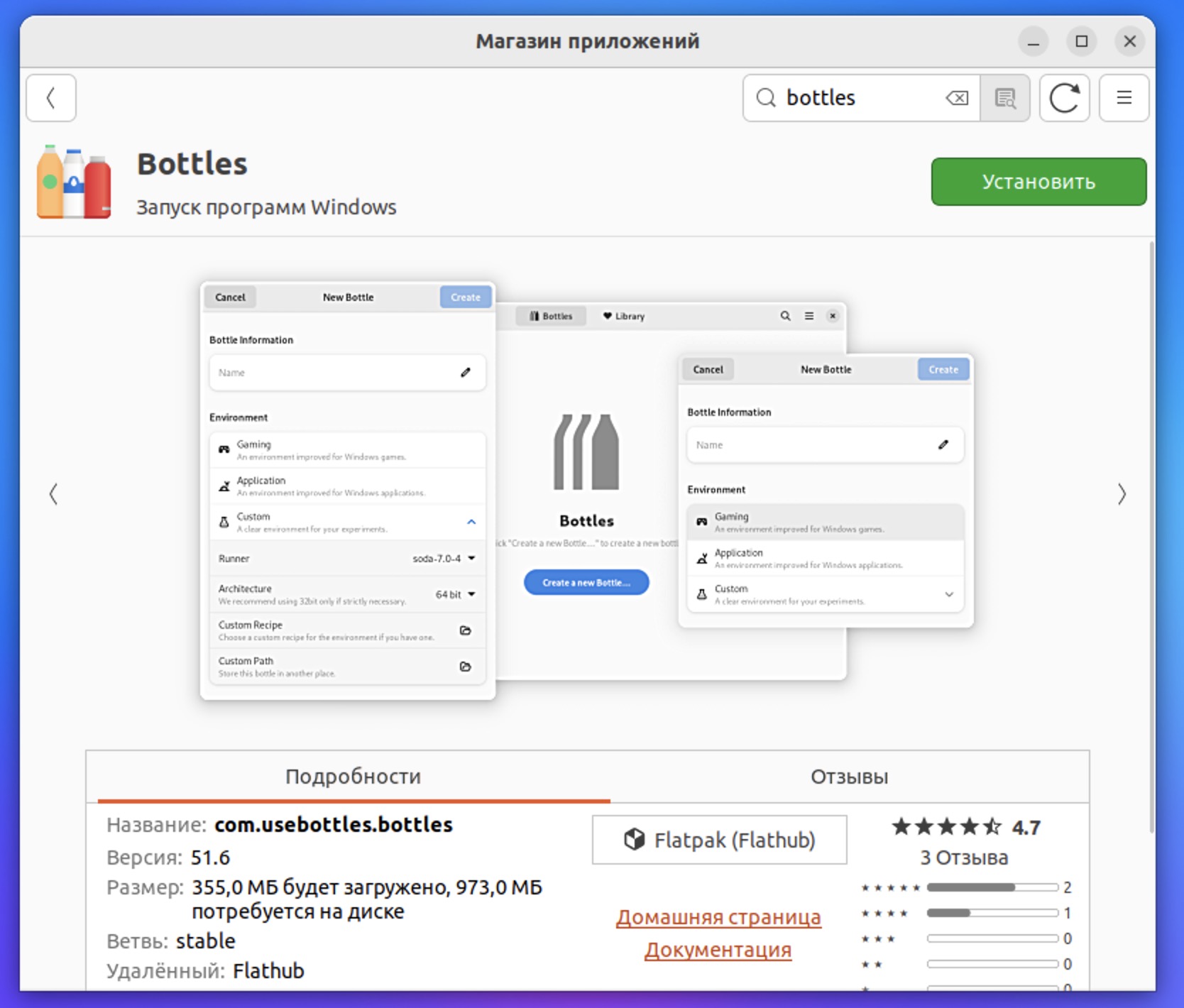
-
Дождитесь окончания установки
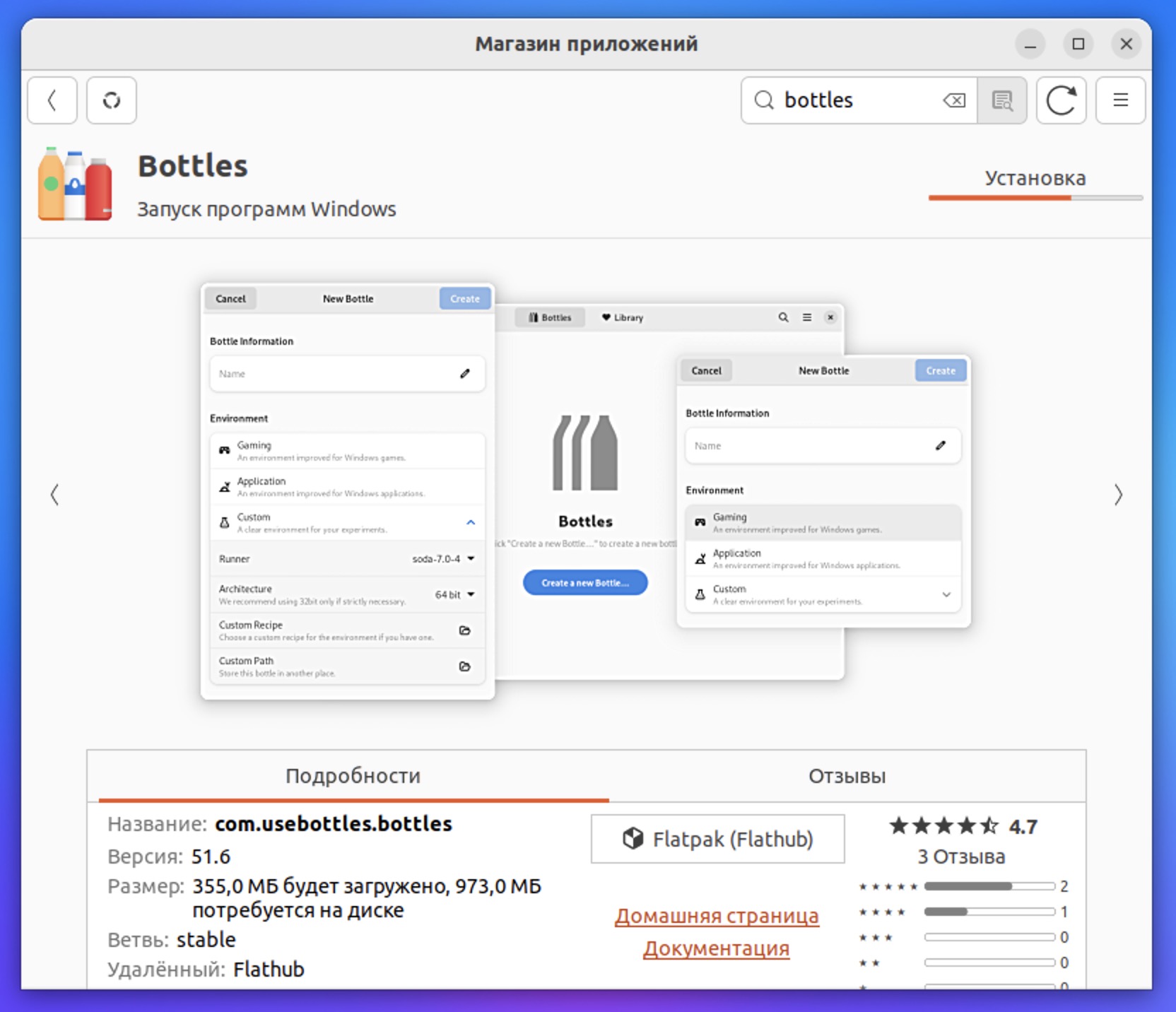
-
Запустите Bottles
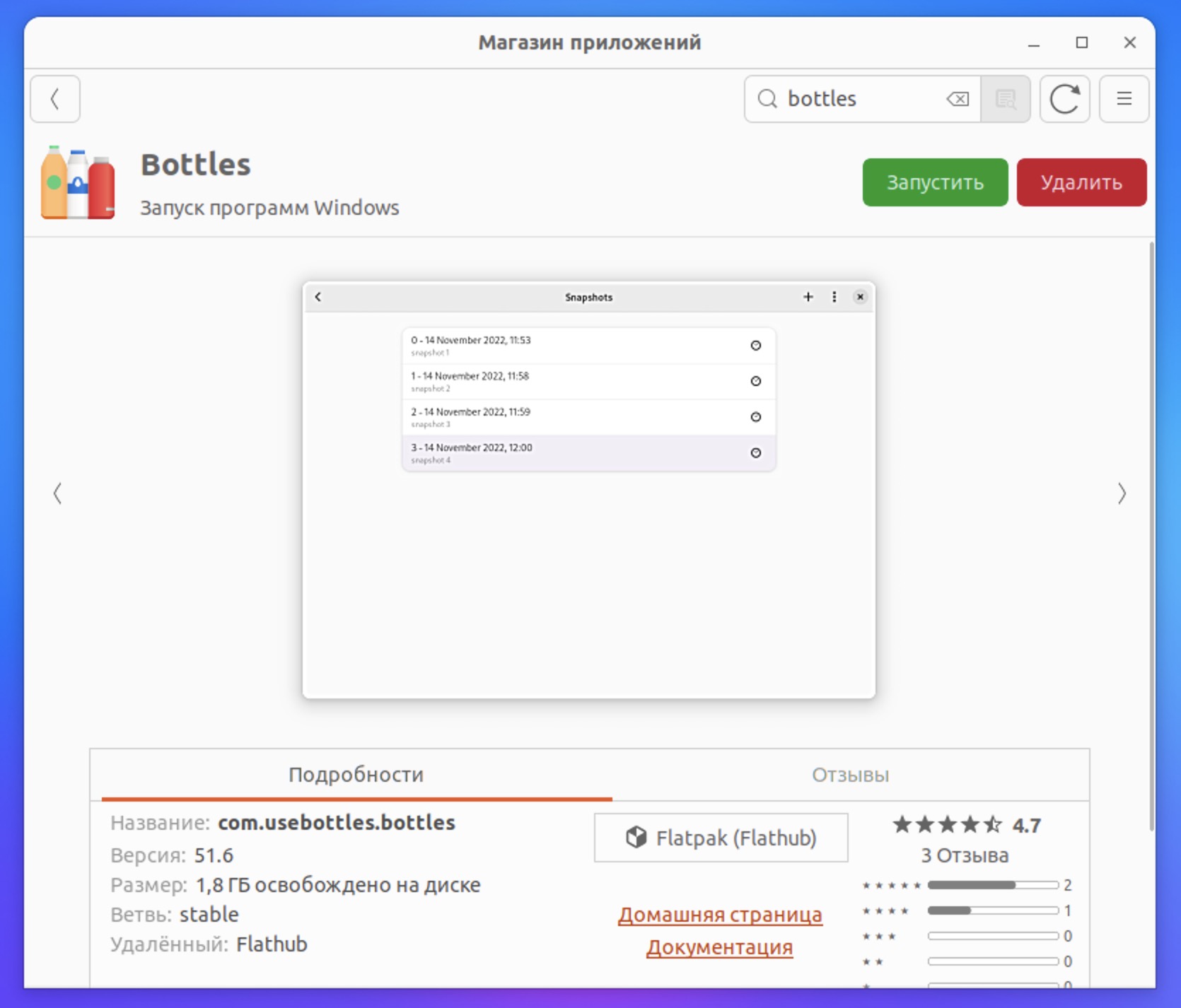
-
Вас будет приветствовать краткий экскурс в программу
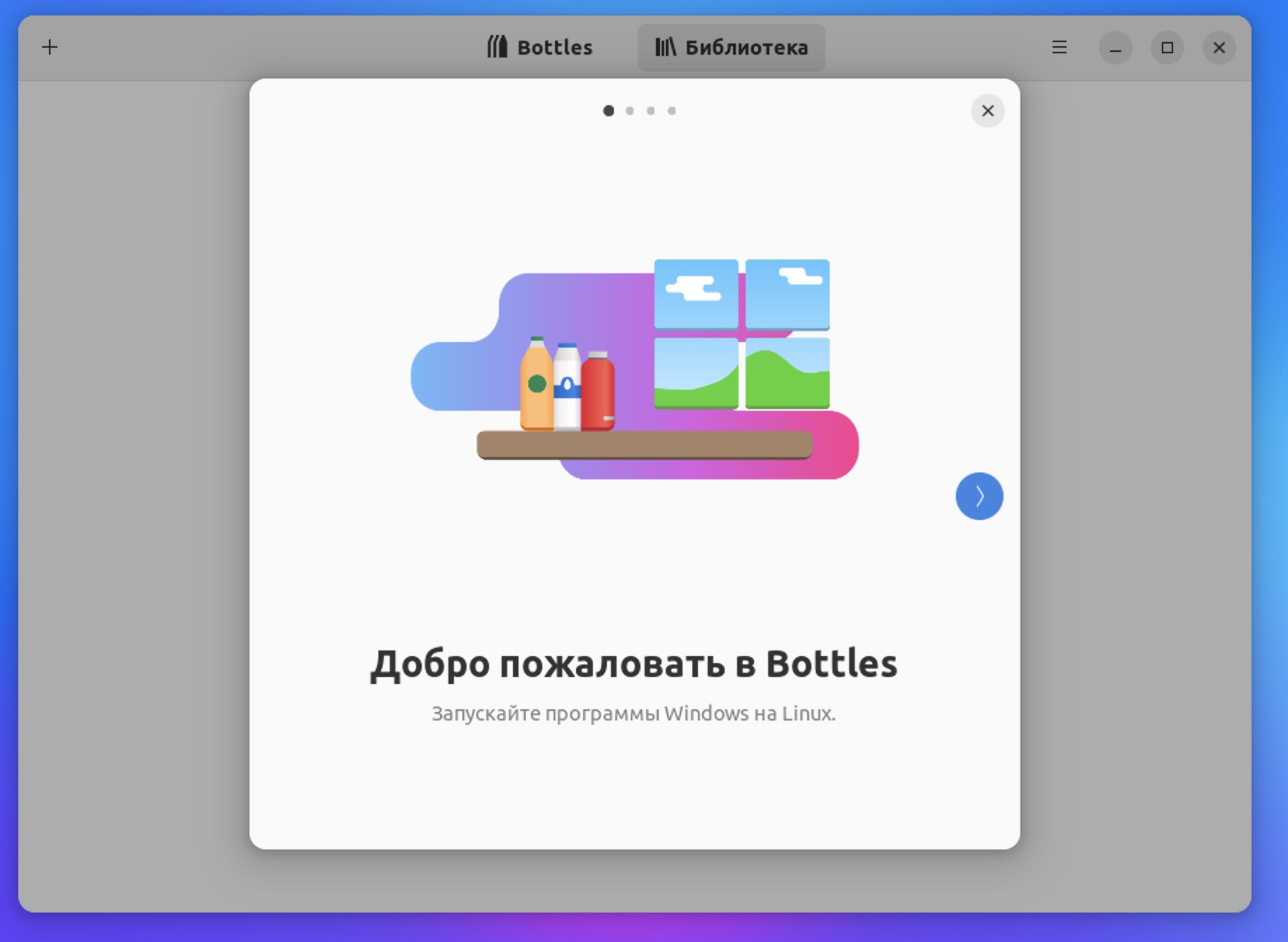
-
Долистайте его до конца стрелкой вправо и нажмите Продолжить
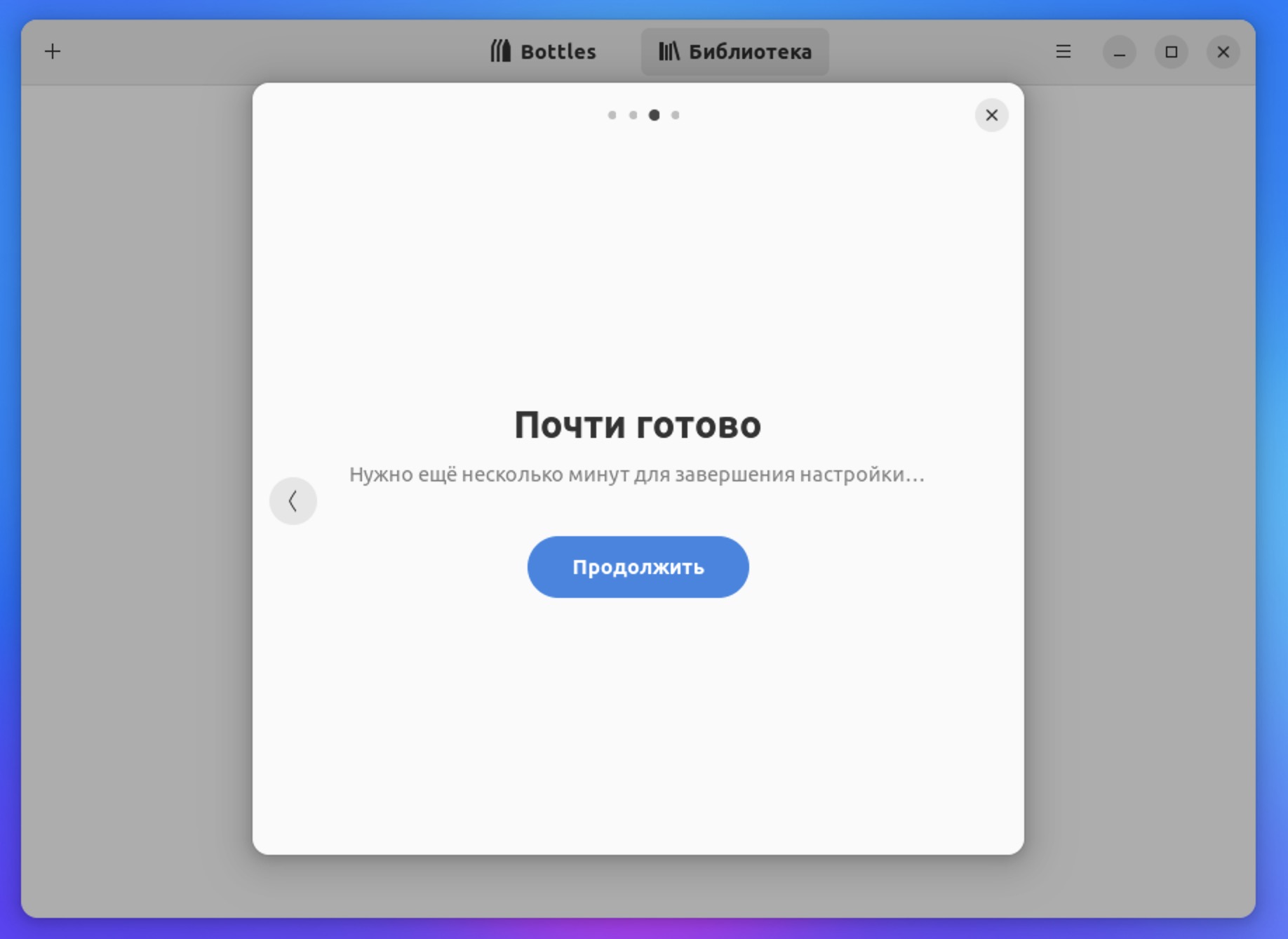
-
Первый запуск программы подготовит рабочее окружение, это займет несколько минут
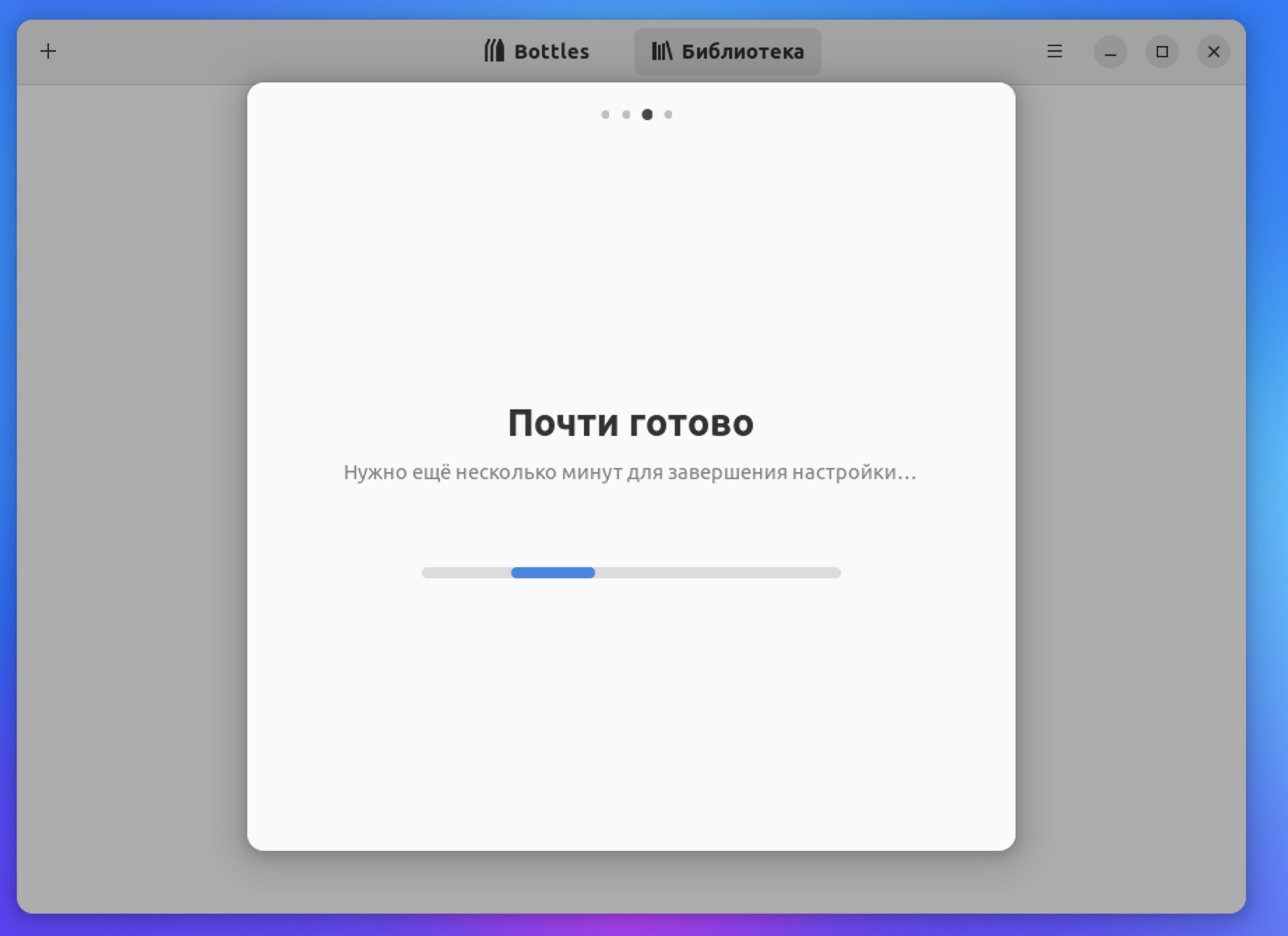
-
Все готово, нажмите на синюю кнопку
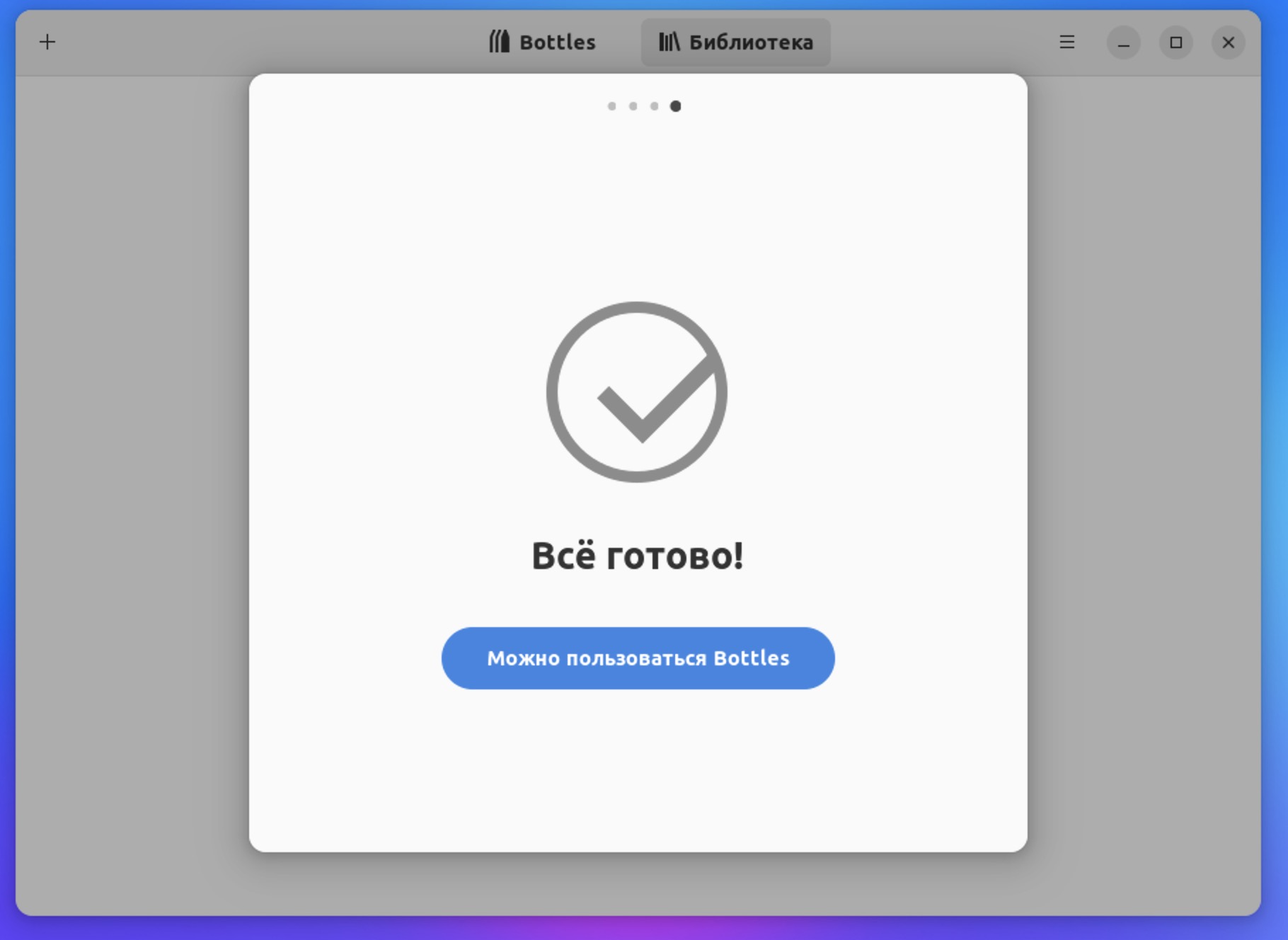
-
Интерфейс Bottles после запуска
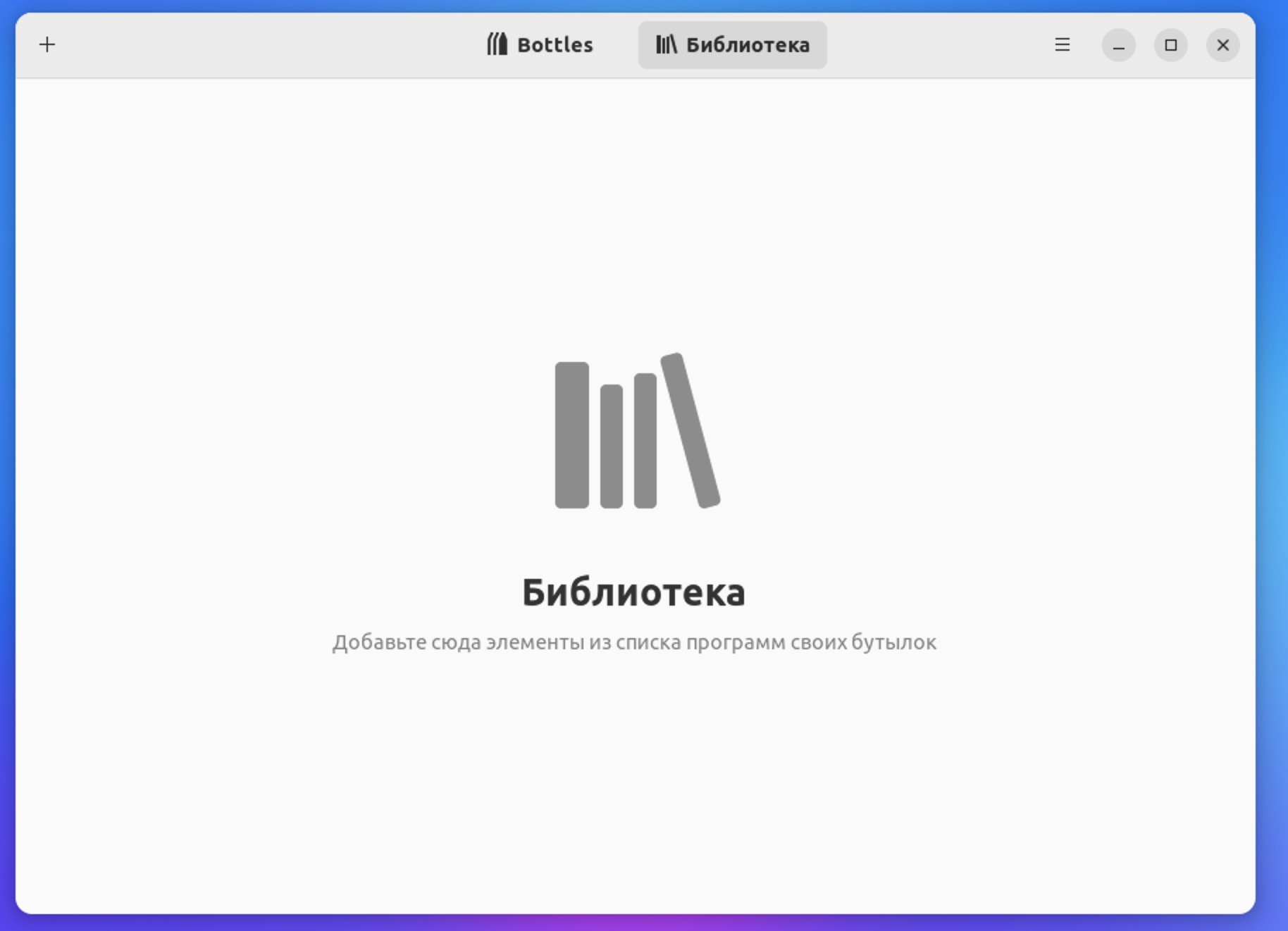
¶ Установка Windows программ в Bottles
Для установки программ следуйте инструкции ниже. В Bottles много возможных параметров и настроек, здесь предложен самый простой путь. Некоторые программы могут потребовать более глубокой настройки.
При использовании Bottles важно учесть рекомендацию: если Вы используете два и более приложения, то обязательно нужно создавать несколько бутылок. Наилучший вариант когда в одной бутылке установлены не более 2-х приложений. Если установить много приложений в одну бутылку это может привести к медленной работе приложений или к сбою в их работе.
-
Нажмите на плюсик сверху слева в главном экране программы, затем выберите Приложения, введите имя бутылки (может быть любым)
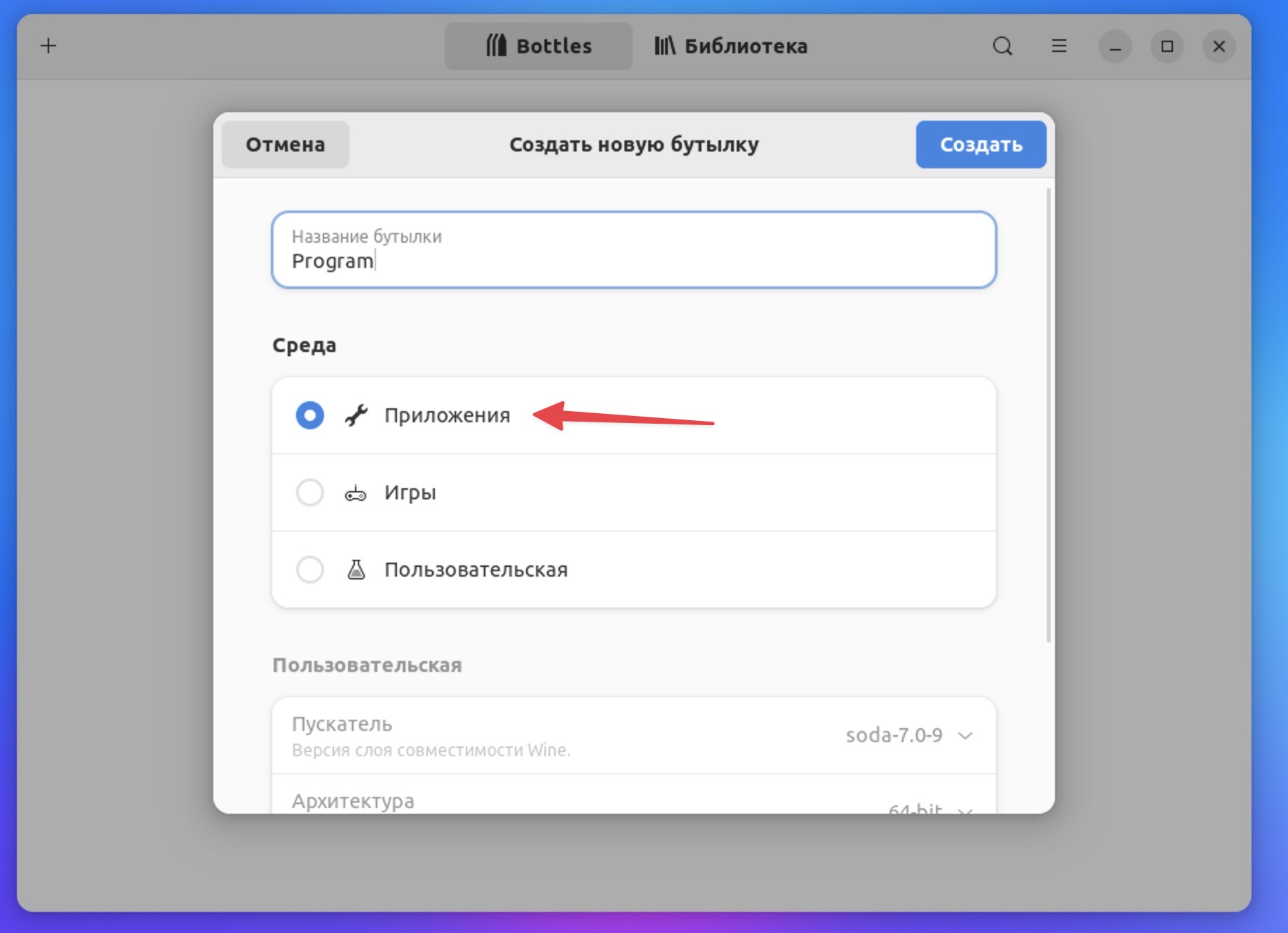
-
Начнется процесс создания бутылки, это займет несколько минут
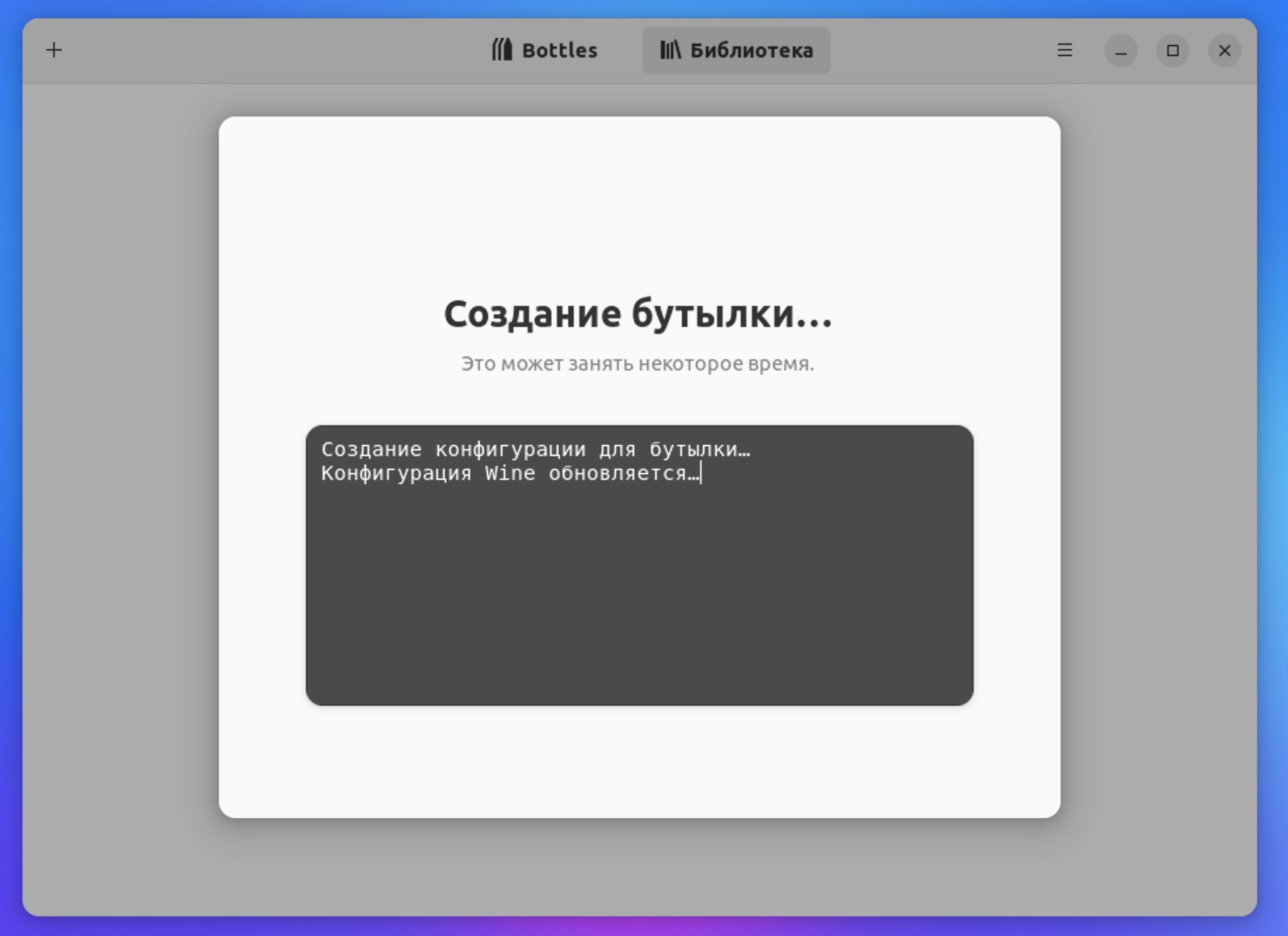
-
Нажмите Закрыть, когда бутылка будет создана
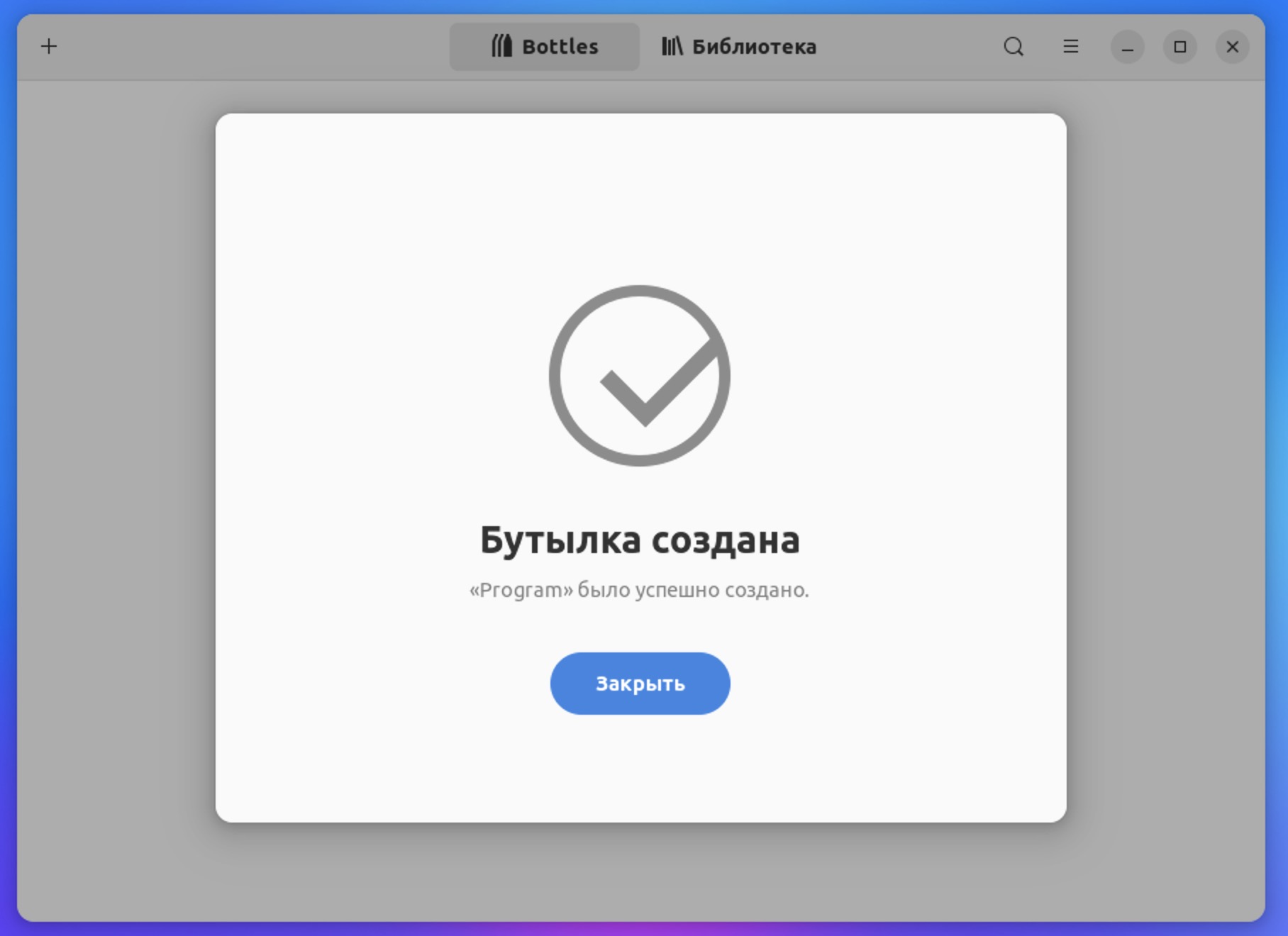
-
Перейдите в разде со всеми созданными бутылками
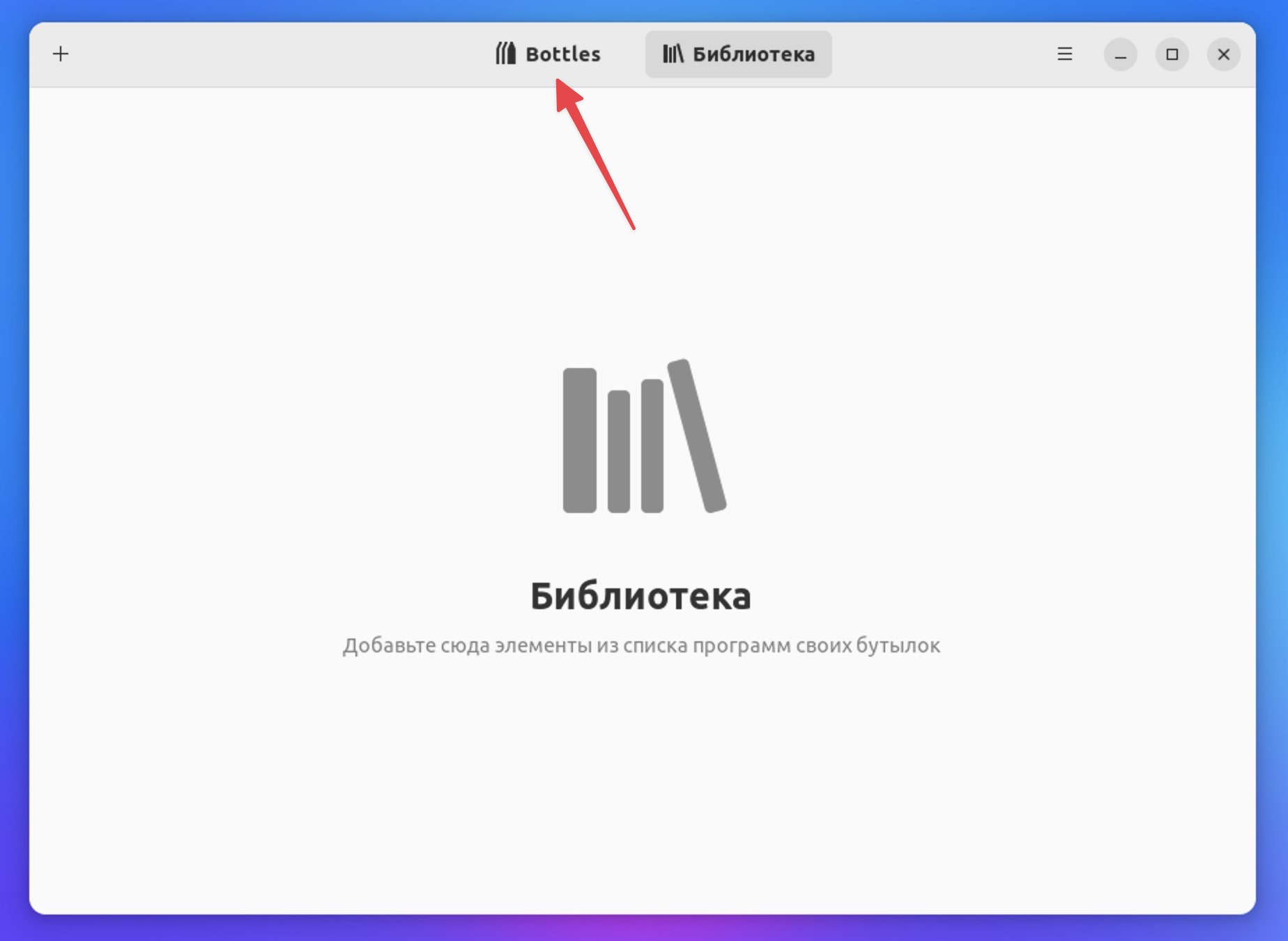
-
Нажмите на созданной бутылке
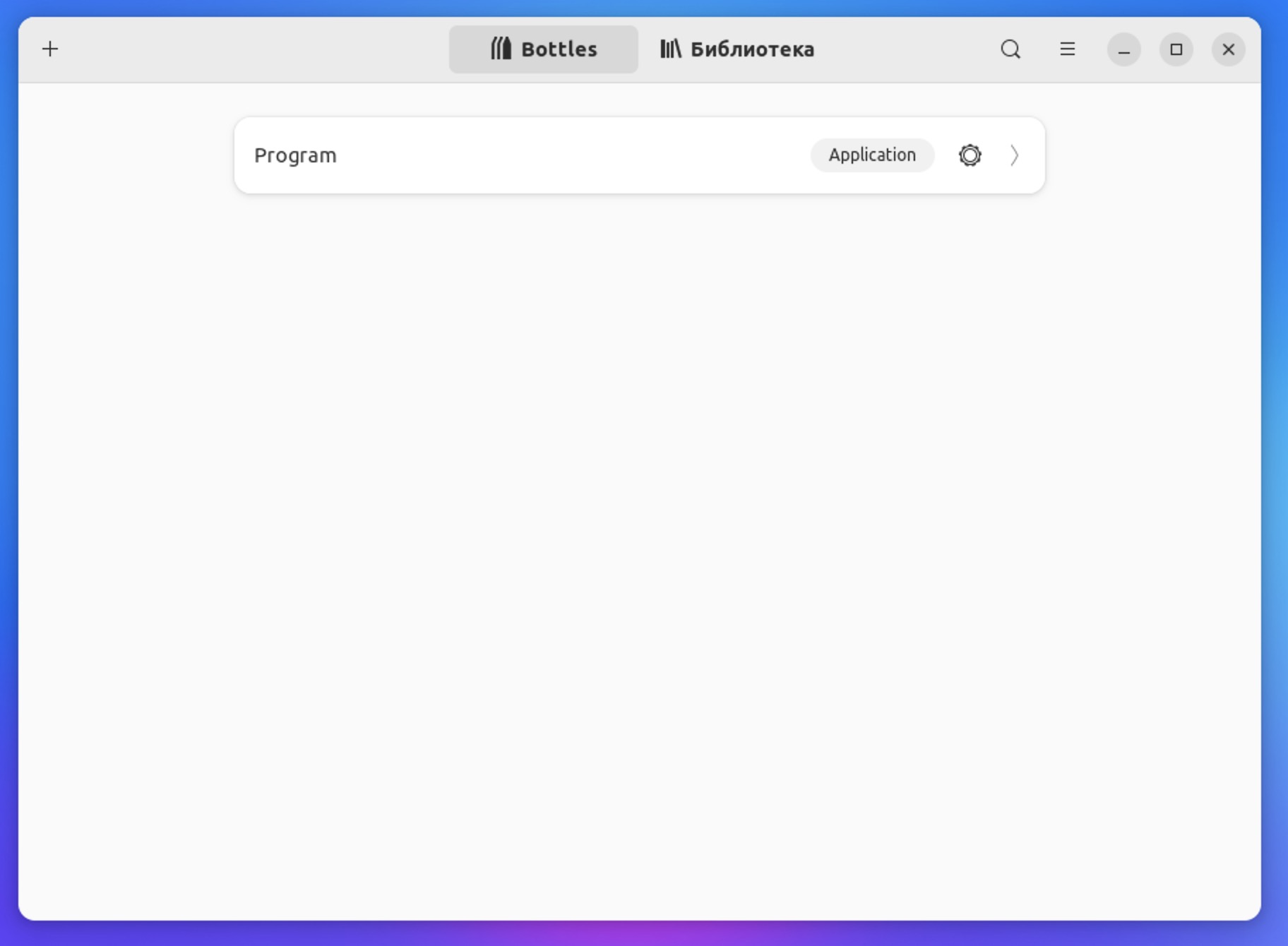
-
Нажмите Запустить файл и выберите exe файл программы для Windows
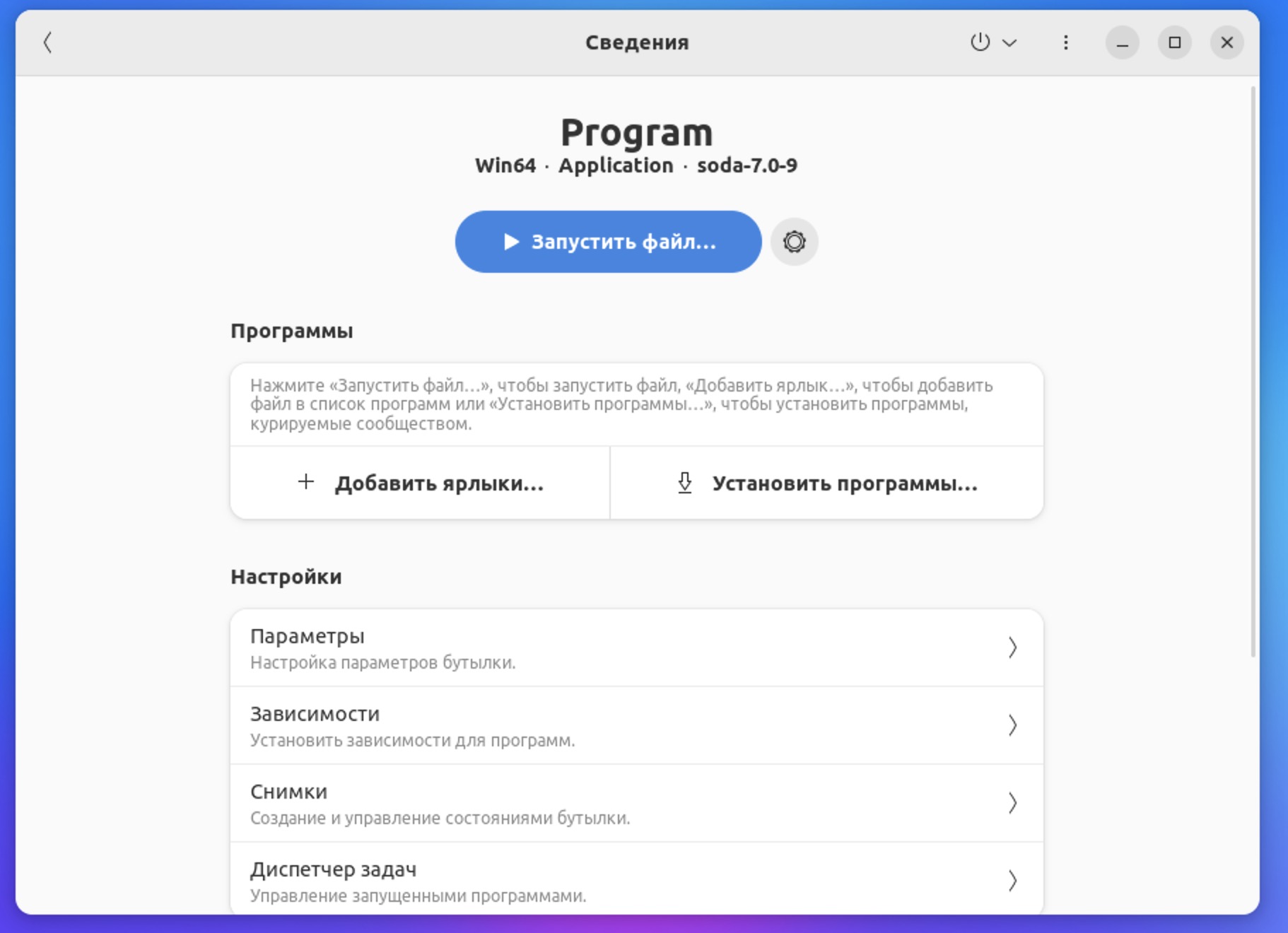
В типах файлов для поиска необходимо обязательно выбрать All Files. Если вы не смените эту настройку, то файлы типа .exe не будут отображаться.
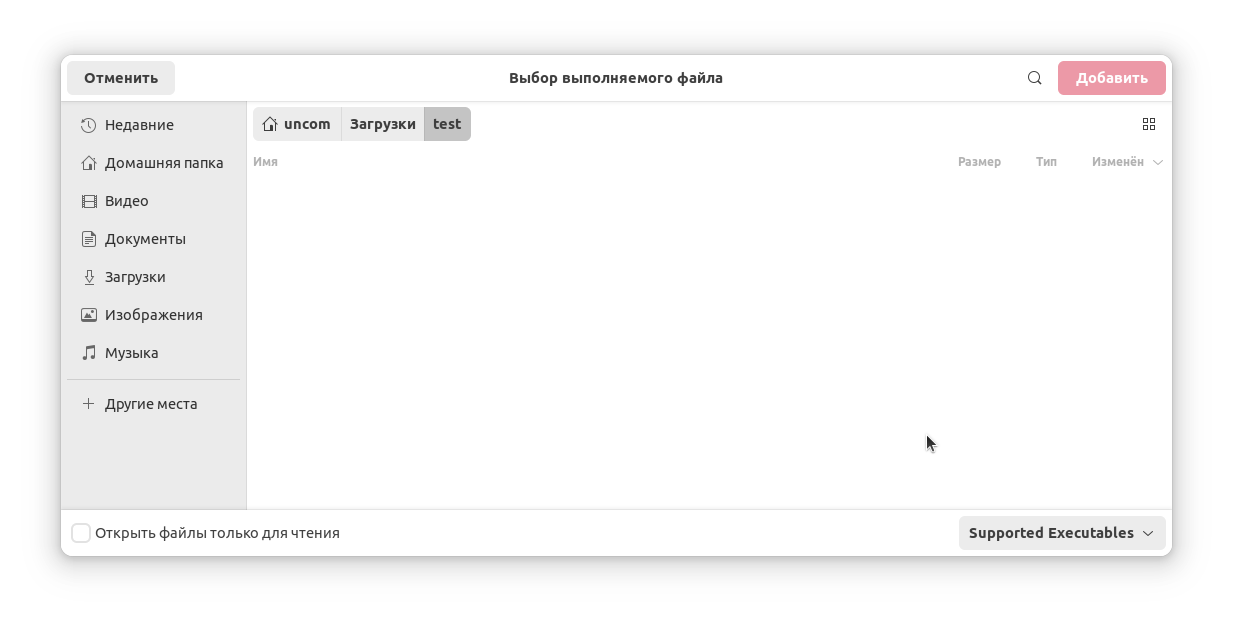
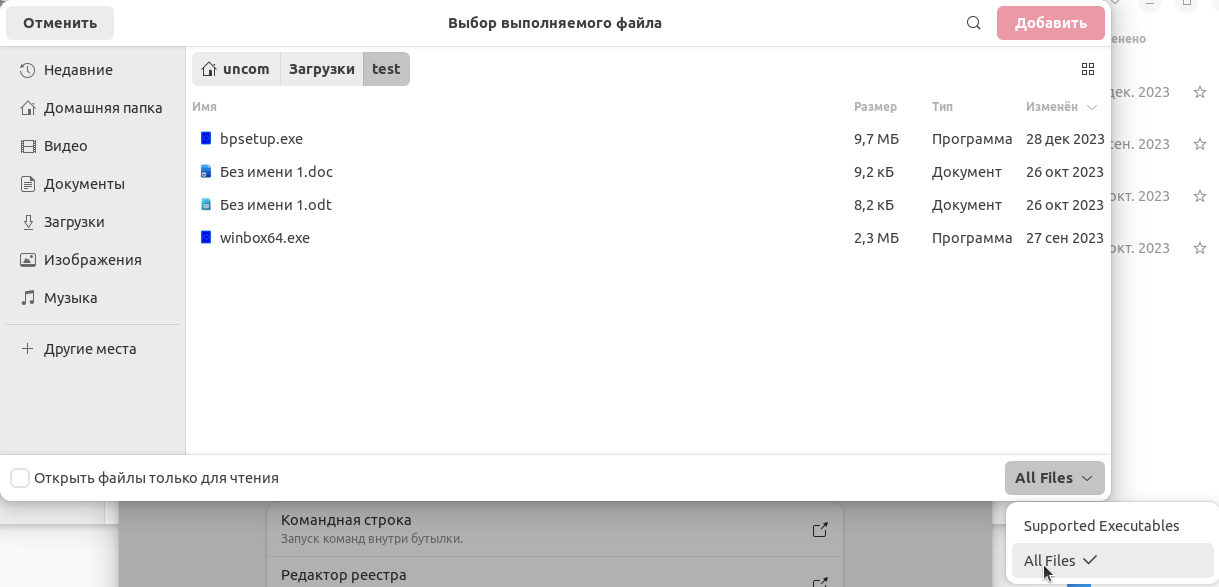
-
После установки программа появится в списке программ данной бутылки. Однако, существуют portable-версии некоторых программ, которые не устанавливаются в бутылку, а запускаются напрямую из исполняемого файла. Для того, чтобы добавить их в список программ бутылки, нужно нажать "Добавить Ярлыки"
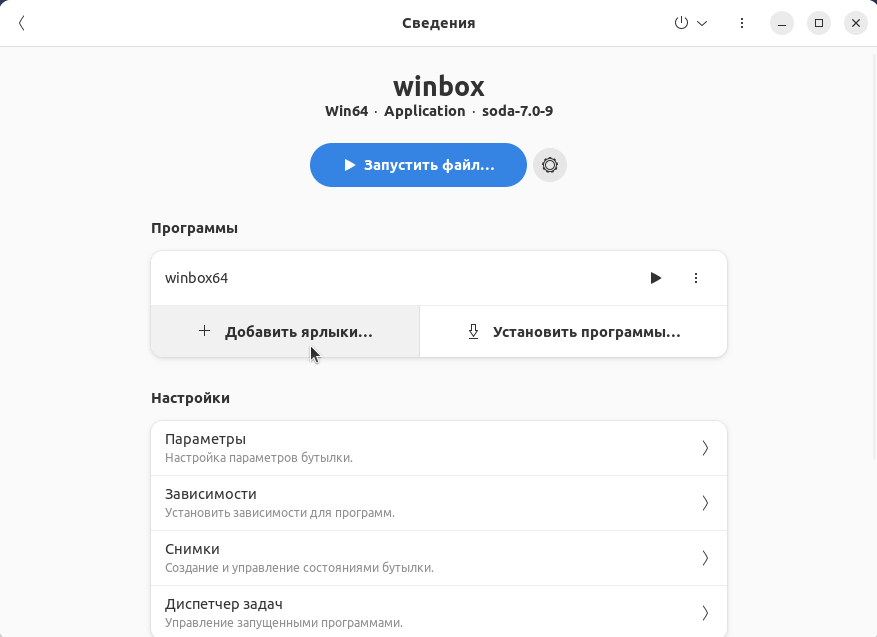
И, аналогично предыдущему пункту, указать поиск по всем типам файлов
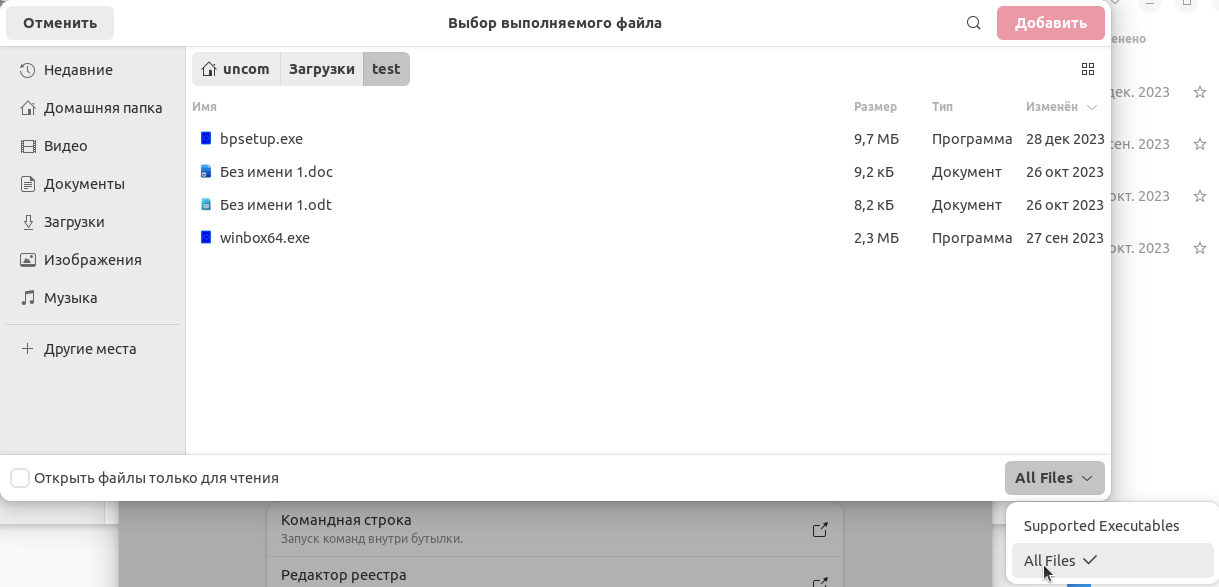
-
Некоторые программы можно установить в бутылку напрямую, без использования .exe или .msi файлов, они поддерживаются сообществом. Для того, чтобы ознакомиться со списком подобных программ, нажмите Установить Программы
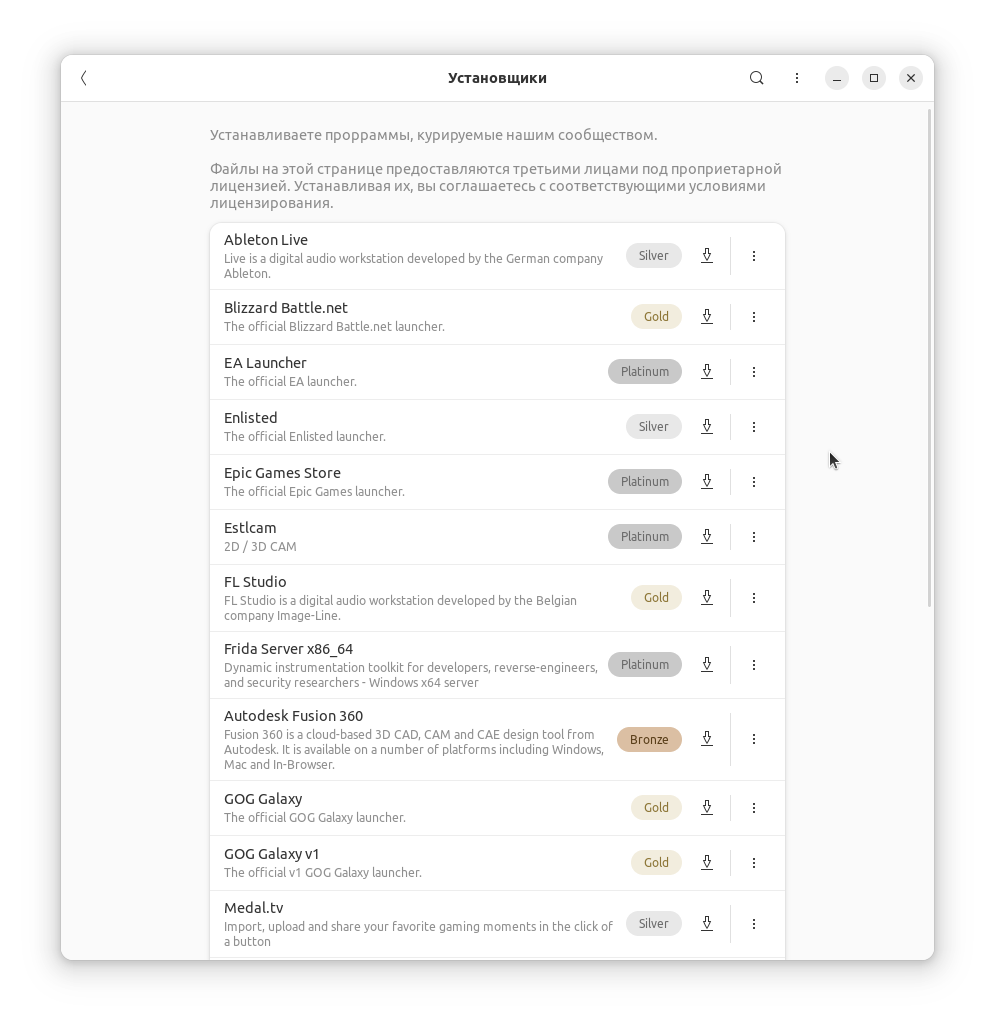
-
Вы можете перейти в папку с окружениея для программы для внесения изменений вручную, по структуре она аналогична диску C в Windows
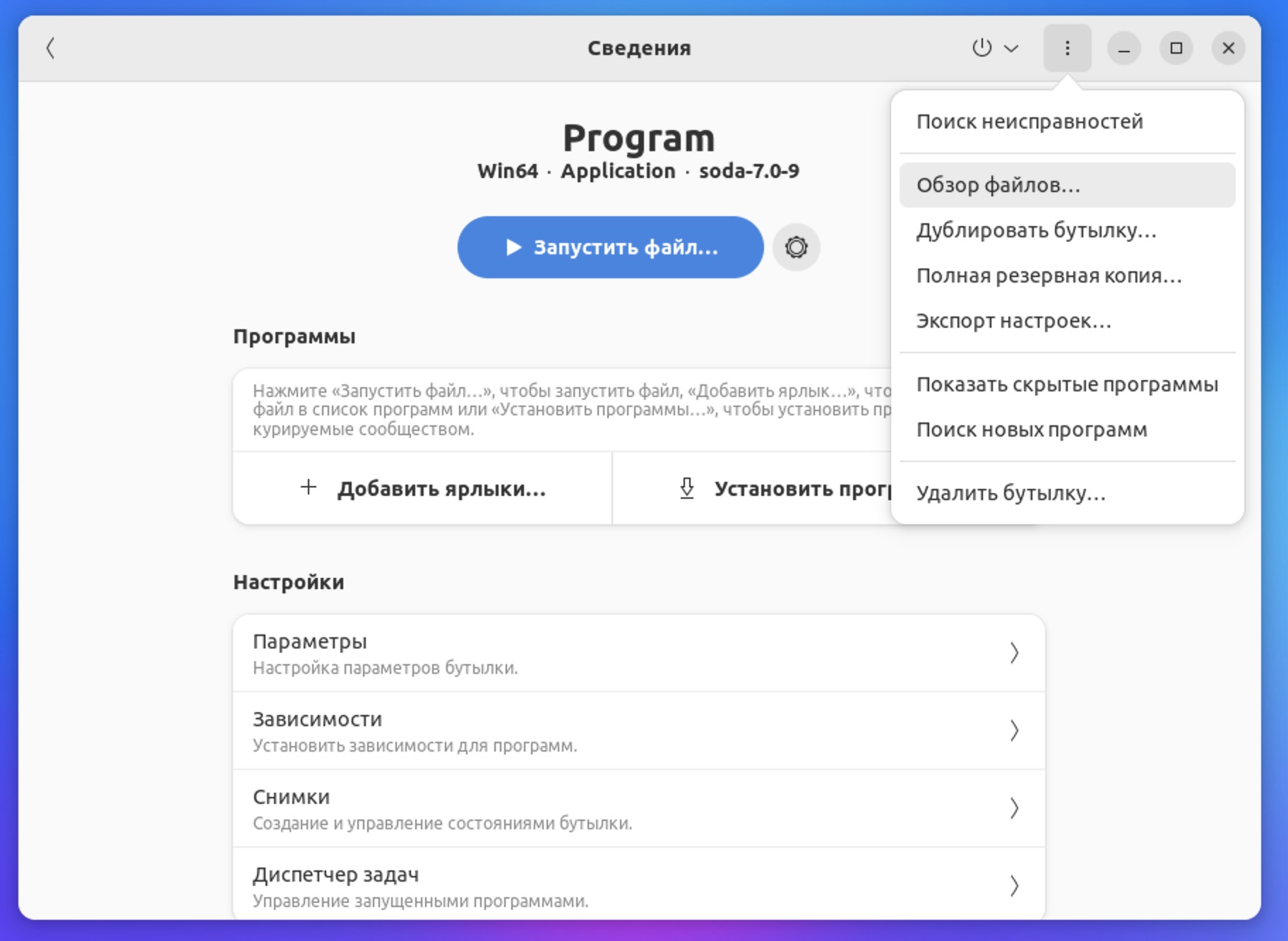
-
В некоторых случаях, особенно если установочный пакет приложения состоит из исполняемого файла и какого-то набора файлов и папок, установка приложения потребует дополнительных действий.
- Во-первых, необходимо предоставить доступ Bottles к файловой системе, в которой лежит установочный пакет приложения. Это можно сделать через с помощью утилиты "Настройки Flatpak". Подробное описание использования утилиты в этой статье
В нашем примере установочный пакет учебной версии "Бухгалтерия 1С" лежит в папке, вложенной в домашний каталог текущего пользователя. Для того, чтобы у Bottles был доступ к данной папке, нужно настроить доступ к домашней файловой системе (все пользовательские файлы):
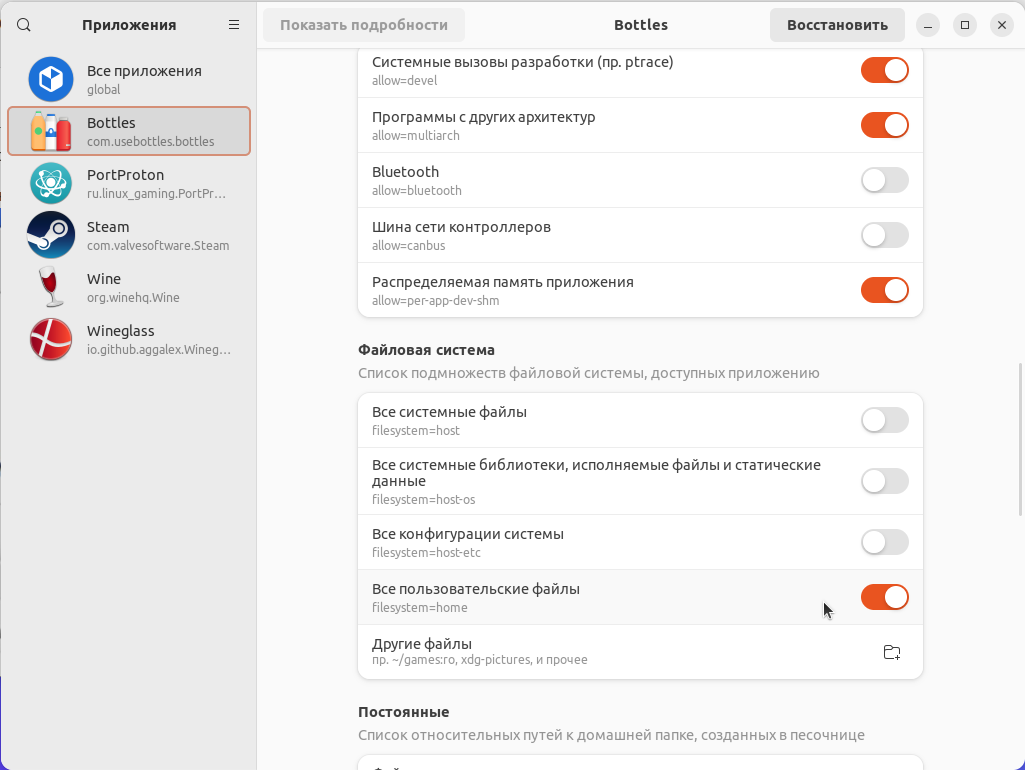
После этого закройте "Настройки Flatpak" и перезапустите Bottles. - Во-вторых, необходимо указать рабочий каталог для установочного файла. Для этого сначала добавим установочный файл приложений в Bottles в качестве ярлыка:
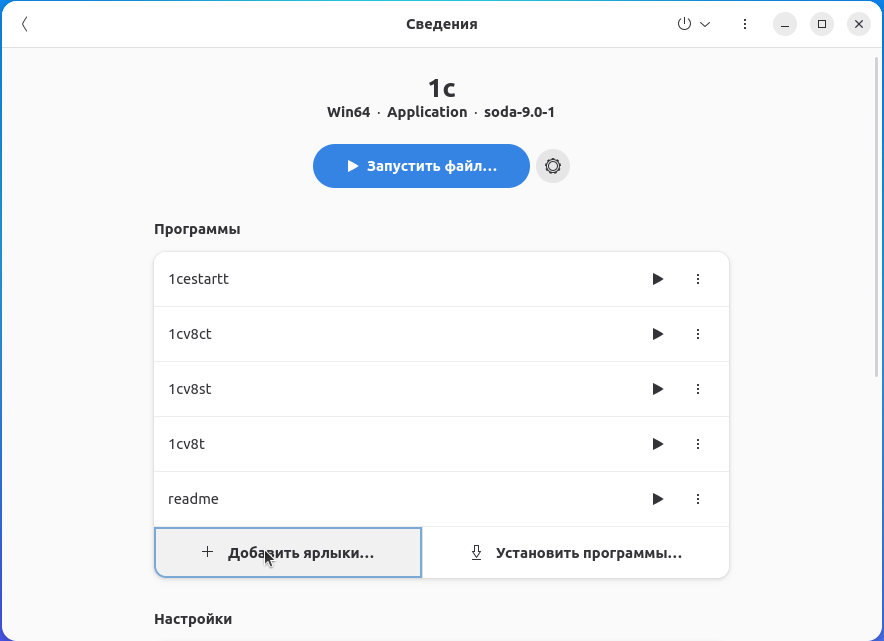
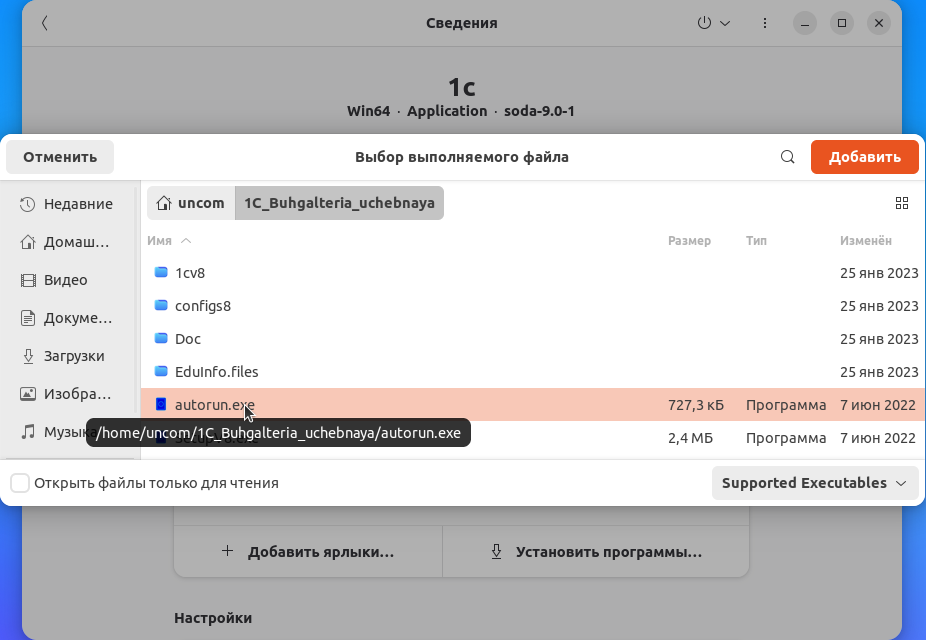
После чего, нажмите на три точки справа от добавленной строки с ярлыком и выберите "Изменить параметры запуска":
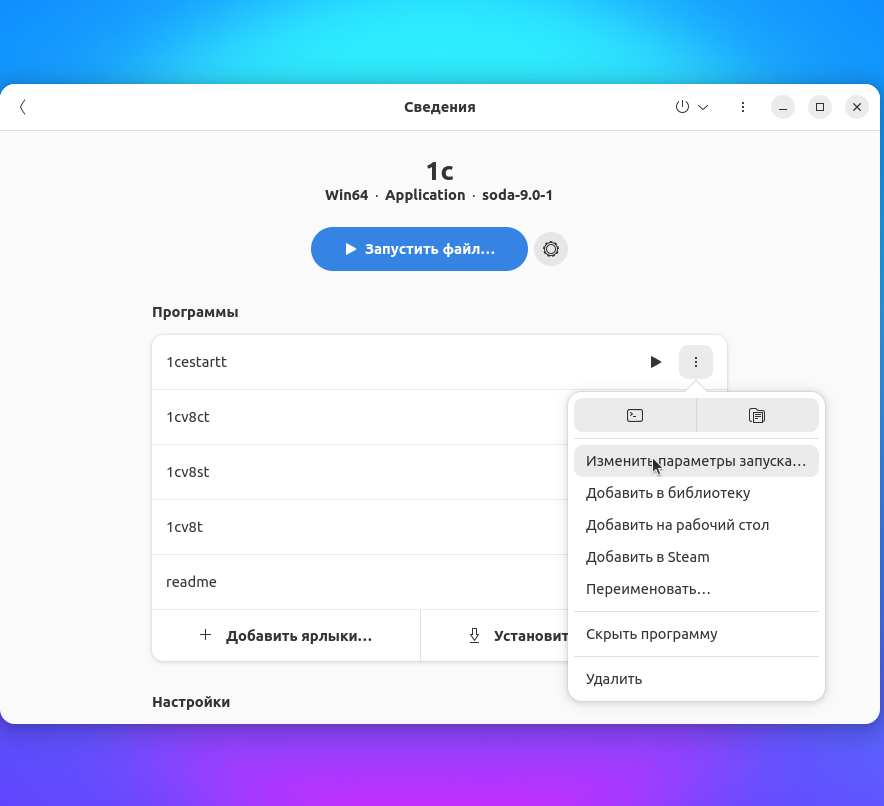
В открывшемся меню нажмите "Рабочий каталог":
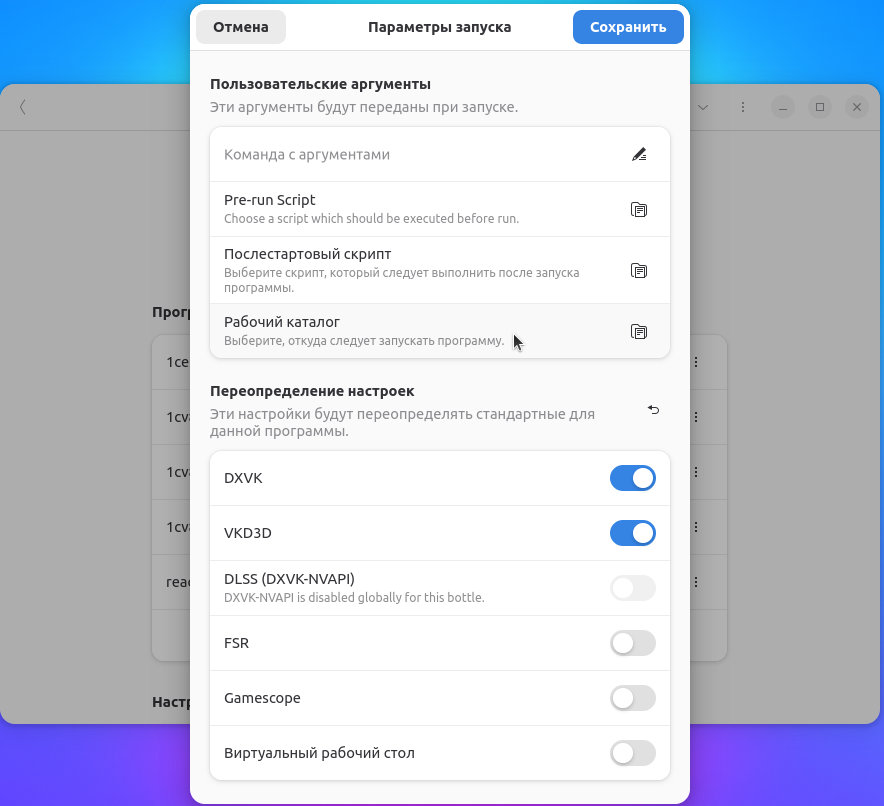
И выберите каталог, в котором лежит установочный файл вашего приложения:
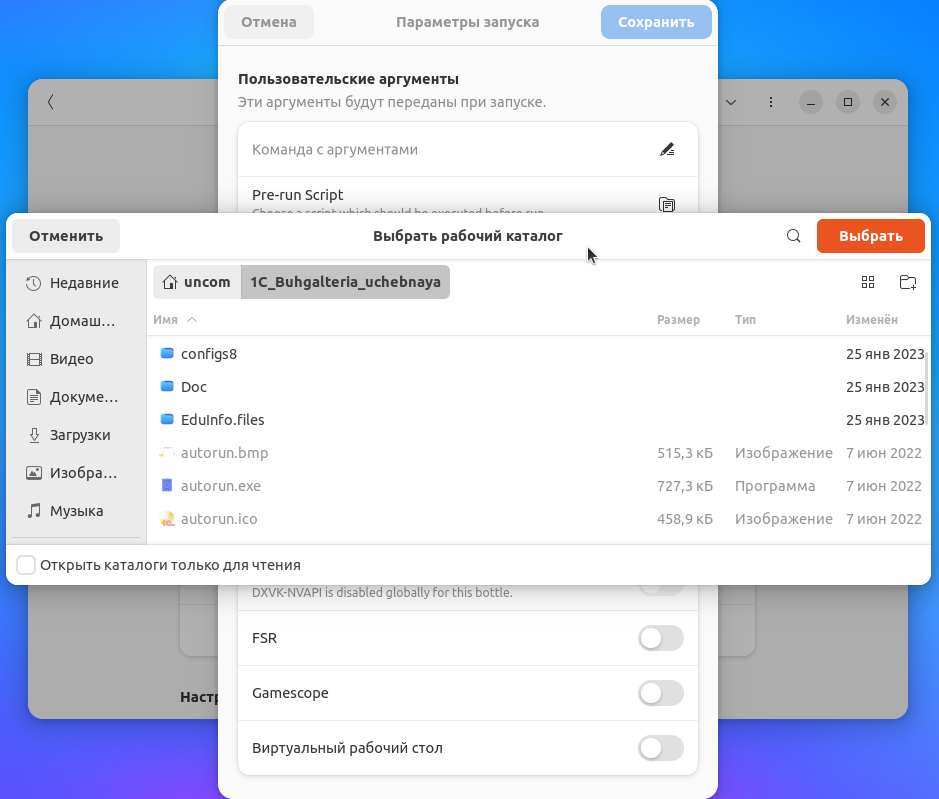
После установки приложения ненужный ярлык установочника можно удалить из списка в Bottles через то же меню под тремя точками.